修复 Windows 更新错误 0x800F0825
(Windows)出于多种原因,Windows更新很重要。每次更新后,您都可以访问Windows 10的新功能,或者您的计算机至少会变得更加安全。但是,有时Windows会下载或安装损坏的更新包到您的操作系统,当您尝试安装或卸载更新时,您会收到Windows 更新错误 0x800F0825(Windows Update error 0x800F0825)。如果您遇到相同的情况,请通读本文以获取解决方案。
0x800f0825 – CBS_E_CANNOT_UNINSTALL – Package cannot be uninstalled.
Windows 更新错误 0x800F0825
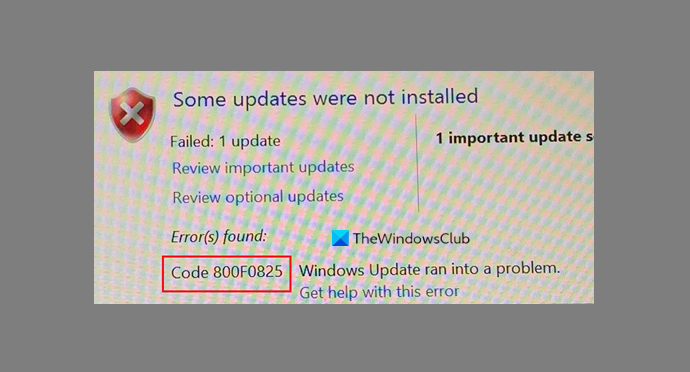
尝试以下解决方案来解决Windows 更新错误 0x800f0825(Windows Update error 0x800f0825):
- 运行 Windows 更新疑难解答
- 清除SoftwareDistribution和 catroot2 文件夹的内容,然后重试
- (Download)直接从Microsoft 目录(Microsoft Catalog)网站下载更新包
1] Windows 更新疑难解答
Windows 更新疑难解答在解决和检查与(Windows Update)Windows 更新(Windows Updates)相关的问题方面非常有用。请按照以下步骤运行Windows 更新(Windows Update)疑难解答。
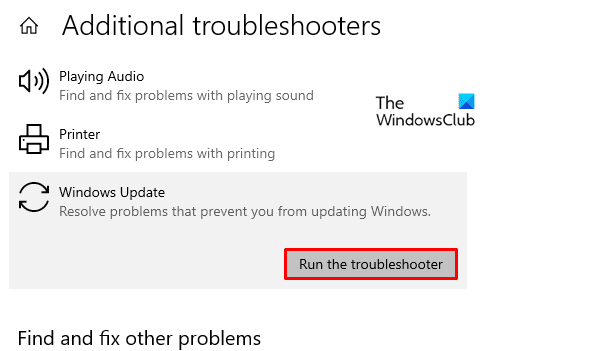
按 Windows + X启动设置,然后单击设置。(Settings)
转到Settings > Update & Security > Troubleshoot > Additional Troubleshooter > Windows Update > Run the troubleshooter。
Windows 更新疑难解答程序将找到问题的原因并尽可能解决问题。否则,您可以继续进行进一步的解决方案。
2]清除SoftwareDistribution和Catroot2文件夹的内容,然后重试
SoftwareDistribution文件夹存储(SoftwareDistribution)Windows Update进程所需的临时文件,Catroot 2文件夹存储(Catroot 2)Windows Update程序包的签名。
虽然这些是必要的,但如果这些文件夹中的任何文件丢失或损坏,它可能会中断Windows更新过程。在这种情况下,您必须清除SoftwareDistribution & Catroot2文件夹的内容。
完成此操作后,您可以重新启动计算机并再次启动Windows 更新过程。(Windows Update)
3]直接从Microsoft 目录(Microsoft Catalog)网站下载(Download)更新包
如果上述解决方案失败,Windows 更新的唯一解决方法是从Microsoft 更新目录网站(Microsoft Update Catalog website)手动下载最新更新。下载最新的 KB 后,双击它以安装上述更新。
如果您知道任何其他可能有助于解决Windows Update 错误 0x800f0825(Windows Update error 0x800f0825)的解决方案,请在评论部分告诉我们。
Related posts
Fix的Windows 10 Update Error 0x800703F1
Fix Windows Update Error C8000266?
Fix Windows Update Error 0x80070005
如何Fix Windows Update Error 0xc1900201
如何Fix Windows Update Error Code 80244010
Fix Windows Update Error 0x8024a000在Windows 10上
Fix Windows Update Error 0x800F0922
Fix Windows Update Error Code 0x80080008
Fix Windows Update error 0xc0020036在Windows 10上
Fix Windows Update Error 0x800703ee
Fix Windows Update Error 0x80072EE2
Fix Windows Update使用Microsoft online troubleshooter的误差
Fix Windows Server Update Services Error Code 0x80072EE6
Windows Update Error 0X800B0101,Installer遇到了错误
Fix Windows Update Error 0x800f0989在Windows 11/10上
Fix Windows Update Error 0x80248014
Fix Windows 10 Update Error 0x800705B3
如何修复Windows Update Error Code 0x8024402c
Fix Windows Update error 0x80070bc2在Windows 10上
Windows 10上的Windows Update error 80072EFE
